이전 Skype 메시지를 찾는 방법

업무용으로 Skype를 사용하고 있다면 채팅 기록에서 무언가를 확인해야 할 때가 올 것입니다. 당신이 그것을 찾으려고 할 때
케이블을 사용하지 않고 스마트폰을 다른 기기에 연결하려면 먼저 Android에서 블루투스를 켜는 방법을 배워야 합니다. 활성 상태인 동안 휴대폰과 태블릿에서 사용할 수 있는 Android Bluetooth 칩을 사용하면 헤드셋, 스피커, 키보드, 기타 모바일 장치 및 PC와 같은 모든 종류의 가제트 및 액세서리에 연결할 수 있습니다. 이 자습서에서는 Samsung 및 기타 Android 스마트폰 및 태블릿에서 Bluetooth를 활성화 및 비활성화하는 세 가지 방법을 보여줍니다.
내용물
참고: 이 가이드는 Android 10에 적용되며 Nokia 5.3 및 Samsung Galaxy A51을 사용하여 작성되었습니다. Android 버전을 모르는 경우 스마트폰 또는 태블릿에서 Android 버전 확인하는 방법을 읽어보세요 . 절차는 대부분의 Android 구동 장치에서 유사하지만 장치 제조업체에 따라 약간의 차이가 있을 수 있습니다. 삼성에서는 블루투스 설정이 다소 다르기 때문에 이 가이드의 마지막 부분에 있는 전용 보너스 장도 꼭 확인하세요.
1. 빠른 설정에서 Android 블루투스를 켭니다(삼성 블루투스 포함).
휴대전화나 태블릿에서 블루투스 를 활성화하는 가장 빠른 방법 은 Android 빠른 설정 메뉴를 이용하는 것입니다. 액세스하려면 화면 상단에서 아래로 스와이프하세요.

Android에서 아래로 스와이프하여 빠른 설정을 엽니다.
룬 문자 B 처럼 보이는 아이콘을 찾아 탭하여 Android에서 Bluetooth를 켭니다.

빠른 설정에서 블루투스를 켜는 방법
Android Bluetooth 옵션이 표시되지 않으면 아래 그림과 같이 다시 아래로 스와이프하여 빠른 설정 목록을 확장 하고 활성화합니다.
확장된 빠른 설정의 Android Bluetooth 버튼
아이콘의 색상이 변경되어 이제 Bluetooth가 활성화되었음을 알립니다. 빠른 설정을 다시 탭하여 Android 스마트폰 또는 태블릿에서 Bluetooth를 끕니다.
팁: 이 방법이 마음에 들면 빠른 설정 메뉴를 사용자 정의 하고 Android Bluetooth 버튼의 위치를 변경하여 더 쉽게 액세스할 수 있습니다.
2. 안드로이드 설정에서 블루투스 활성화
Android 스마트폰이나 태블릿의 설정 앱을 사용하여 Bluetooth를 켤 수도 있습니다. 설정을 열고 연결된 장치 에 액세스 합니다 .
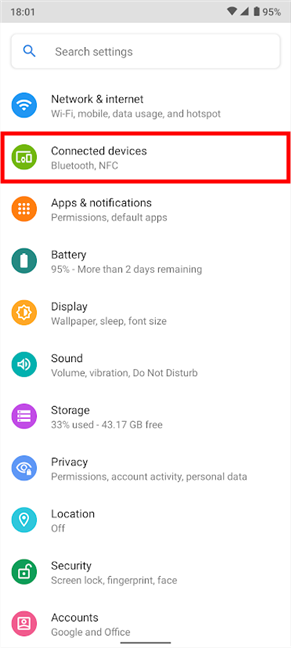
연결된 장치 설정은 설명에 Bluetooth를 표시합니다.
다음 화면에서 연결 기본 설정 을 누릅니다 .
팁: 여기로 이동하는 또 다른 방법 은 이전 장에서 설명한 Bluetooth 빠른 설정 을 길게 터치하는 것 입니다. 이것은 다른 Bluetooth 장치를 Android 에 연결하려는 경우에 유용합니다 .
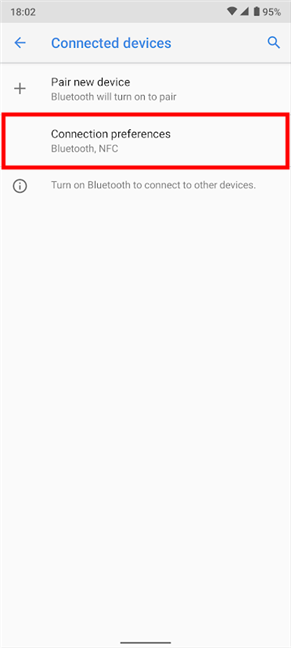
Bluetooth를 활성화하려면 연결 기본 설정에 액세스하십시오.
Bluetooth 옵션이 첫 번째 항목입니다. 그것을 누르십시오.
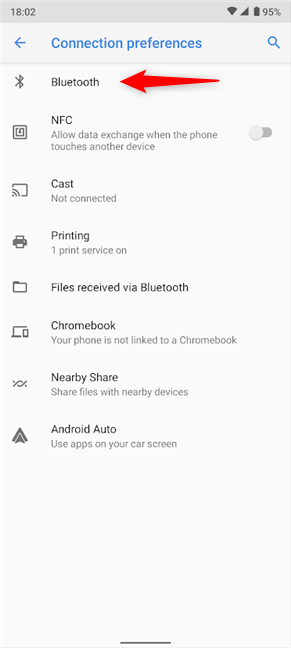
블루투스 전화 설정에 액세스하려면 탭하세요.
상단의 마스터 스위치를 탭하면 아래와 같이 Android 블루투스가 활성화됩니다.
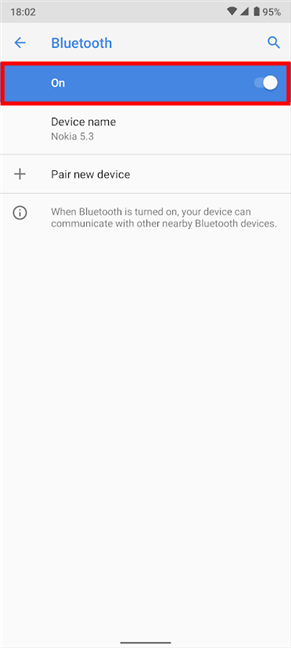
설정에서 블루투스를 켜는 방법
Android 스마트폰이나 태블릿에서 Bluetooth를 끄는 방법은 분명합니다. 스위치를 다시 눌러 끄기 위치로 밉니다.
팁: Windows 10에서 Bluetooth를 활성화 한 다음 이 무선 기술을 사용하여 Android를 PC 에 연결할 수도 있다는 것을 알고 계셨습니까 ?
3. 구글 어시스턴트에게 안드로이드에서 블루투스 칩 활성화 요청하기(삼성 블루투스 포함)
음성 사용을 선호하는 경우 Google 어시스턴트 를 사용하여 Android에서 Bluetooth를 켤 수 있습니다. 먼저 "OK, Google" 이라고 말하거나 Android 홈 화면의 검색 표시줄 에서 마이크 아이콘을 탭 하여 어시스턴트가 듣고 있는지 확인합니다 .

마이크를 탭하여 Google 어시스턴트 활성화
그런 다음 "Bluetooth 활성화 " , " Bluetooth 켜기 " , " Bluetooth 활성화 " 또는 "Bluetooth 시작 " 이라고 말합니다 . " Google 어시스턴트 가 즉시 블루투스 칩 을 켜고 아래와 같이 상태를 나타내는 스위치를 표시합니다.
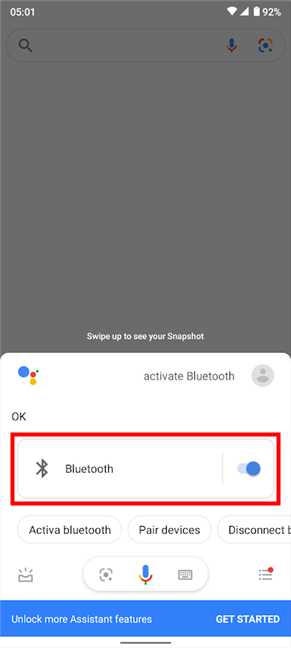
Google 어시스턴트로 블루투스를 켜는 방법
음성으로 블루투스를 끄는 방법이 궁금하시다면 답은 간단합니다. Google 어시스턴트 를 활성화 하고 "블루투스 중지 " , " 블루투스 끄기 " 또는 "블루투스 비활성화 " 라고 말합니다 . "
Samsung Galaxy 기기에서 Google Assistant 는 상단에 블루투스 스위치를 표시합니다. 그러나 다음 장에서 보여주겠지만 Samsung의 가상 비서인 Bixby 를 사용 하여 Samsung Bluetooth를 켤 수도 있습니다.
보너스: 삼성 스마트폰 및 태블릿에서 블루투스를 켜는 방법
삼성은 안드로이드에 자체 인터페이스와 앱을 가지고 있습니다. 지금까지 설명한 방법 외에도 설정 에서 또는 Bixby 가상 도우미를 사용하여 Samsung에서 Bluetooth를 활성화할 수도 있습니다.
삼성 갤럭시 설정에서 블루투스 활성화
Samsung의 설정 앱은 기본 Android에서 볼 수 있는 앱과 다르기 때문에 항상 예상했던 대로 되지는 않습니다. 설정 을 사용하여 Samsung Bluetooth 스위치에 액세스하는 것은 실제로 더 간단한 프로세스입니다. 설정 앱을 열고 연결 을 탭합니다 .
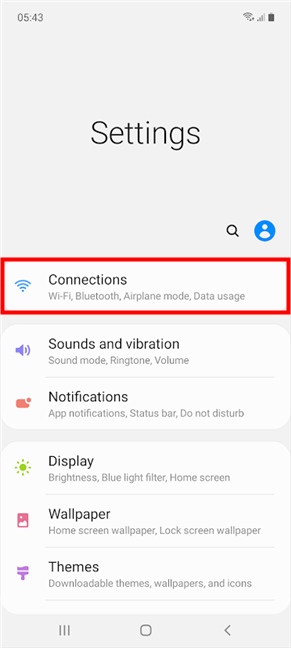
연결을 열어 삼성 스마트폰 및 태블릿에서 Bluetooth에 액세스
이제 삼성 블루투스 스위치를 볼 수 있습니다. 탭하여 Samsung Galaxy 장치에서 Bluetooth를 활성화하거나 비활성화합니다.
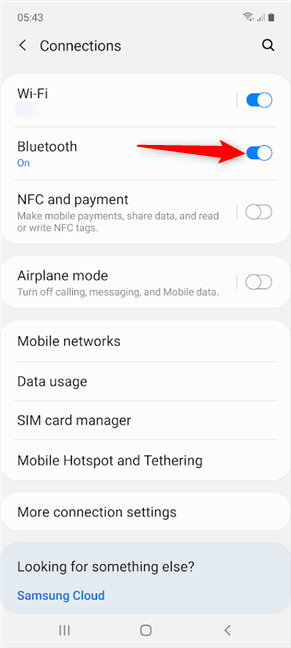
설정에서 삼성에서 블루투스를 켜는 방법
또는 스위치 대신 항목을 눌러 Bluetooth 설정 화면에 액세스할 수도 있습니다. 상단의 마스터 스위치를 탭하여 Samsung에서 Bluetooth를 켭니다. 그렇게 하는 즉시 스마트폰이나 태블릿은 연결할 새 장치를 찾기 시작합니다.
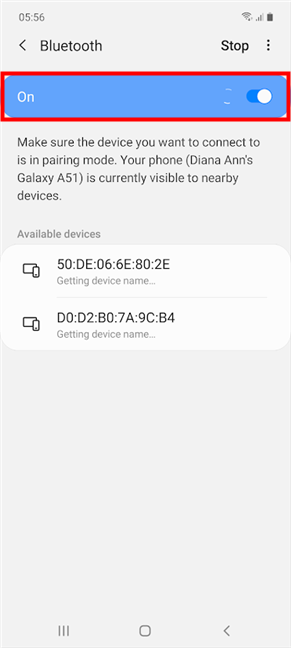
Samsung Bluetooth 칩을 활성화하면 Android에서 페어링할 장치를 검색합니다.
스위치 중 하나를 다시 눌러 Samsung 장치에서 Bluetooth를 끕니다.
팁: 빠른 설정 에서 Bluetooth 옵션을 길게 터치 하여 위의 화면에 액세스할 수도 있습니다. 아직 읽지 않았다면 이 튜토리얼의 첫 번째 장을 검토하여 필요한 버튼을 찾으십시오.
Bixby를 사용하여 Samsung에서 Android Bluetooth 활성화
Bixby 는 Google 어시스턴트 와 거의 동일한 방식으로 작동 하지만 이 튜토리얼에 대한 테스트를 기반으로 했을 때 듣기에 조금 더 좋습니다. 단순히 나를 더 잘 이해하는 것일 수도 있습니다. 🙂
블루투스를 활성화하려면 빅스비가 듣고 있는지 확인한 다음 "블루투스 활성화 " , " 블루투스 켜기 " , " 블루투스 활성화 " 또는 "블루투스 시작 " 이라고 말합니다 . " 빅스비 는 화면 하단에 알림을 표시하여 사용자의 지시를 따르고 있음을 알려줍니다.

빅스비로 블루투스 켜는 방법
Bixby 의 또 다른 장점은 Bluetooth가 이미 활성화되어 있는지 여부를 알 수 있다는 것입니다. 다른 좋은 조수처럼 그렇게 알려줍니다.

빅스비는 삼성 블루투스가 이미 켜져 있을 때 알려줍니다.
Samsung Bluetooth를 끄려면 빅스비 를 활성화 하고 "블루투스 중지 " , " 블루투스 끄기" , " 블루투스 비활성화 " 또는 "블루투스 비활성화 " 라고 말합니다 . "
Android 휴대폰이나 태블릿에서 Bluetooth를 활성화하는 방법은 무엇입니까?
Bluetooth는 Android를 다른 장치에 연결하는 데 유용하지만 더 이상 필요하지 않을 때는 비활성화해야 합니다. Bluetooth를 켜두면 Android가 다른 기기나 PC에 연결되어 있지 않은 경우에도 배터리가 소모될 수 있습니다. 이 페이지를 닫기 전에 Bluetooth 전화 설정에 액세스하는 방법을 알려주십시오. 음성을 사용하여 가상 비서 중 한 명에게 활성화를 요청하십니까? Android 기기에서 블루투스를 켜는 다른 방법이 있습니까? 아래 의견에 알려주십시오.
업무용으로 Skype를 사용하고 있다면 채팅 기록에서 무언가를 확인해야 할 때가 올 것입니다. 당신이 그것을 찾으려고 할 때
Amazon Fire 태블릿은 뛰어난 기능과 매력적인 가격 덕분에 이 장치 카테고리에서 두각을 나타냅니다. 하지만 기술자들이 그들을 칭찬하는 만큼,
Mac 컴퓨터는 세련된 디자인과 고급 기능으로 다양한 분야의 작업자들 사이에서 인기가 높습니다. 그들은 할 수 있는 많은 기능을 가지고 있습니다.
WordPress 사이트 또는 페이지에 YouTube 비디오를 추가하거나 삽입하려고 하시나요? 자세한 가이드가 프로세스를 단계별로 안내해 드립니다.
중요한 콘텐츠를 배치하고 더 나은 탐색 경험을 위해 WordPress 웹사이트의 사이드바를 편집하는 방법을 알아보세요.
DoorDash 주문을 환불받는 방법이 궁금하십니까? 환불을 받을 수 있는 모든 방법, 환불 일정 등을 확인하세요.
"젤다의 전설: 왕국의 눈물"(TotK)에는 150개가 넘는 신사가 있습니다. 이는 경험의 큰 부분을 차지하며 처음 몇 가지를 완료하게 됩니다.
다른 사람의 인스타그램 좋아요를 확인할 수 있나요? 인스타그램을 오랫동안 사용해 오셨다고 해도, 여전히 배워야 할 새로운 것들이 있습니다. 그것은 간단하다
일부 Instagram 사용자는 최근 흔한 것으로 보이는 팔로우-언팔로우 전략을 배포하기까지 합니다. 그들은 이득을 얻으려고 당신을 따라갈 것입니다.
Chromebook에서 카메라를 찾을 수 없는 문제를 해결하고 작업으로 돌아갈 수 있는 가능한 해결 방법을 알아보세요.
게시는 WordPress 블로그의 필수 부분입니다. 이것이 바로 귀하의 콘텐츠를 세상에 알리는 방법입니다. 게시물에는 귀하에 관한 정보 등 무엇이든 포함될 수 있습니다.
Snapchat 이름 옆에 카메라 아이콘 대신 회색 X가 표시되어 있는 것을 발견하셨다면 여러분 뿐만이 아닙니다. 그러나 플랫폼은 공식적인 설명을 제공하지 않았습니다.
라벨은 장소를 쉽게 찾는 데 도움이 되는 Google 지도의 필수 기능입니다. 하지만 어디를 보든 핀과 깃발로 가득 찬 지도는
사운드트랙이 포함된 동영상은 훨씬 더 재미있습니다. 청중의 관심을 끌기 위해 무드 음악을 추가하거나 동영상 위에 음향 효과를 추가하는 등 Canva는
효율적으로 구성되지 않으면 스프레드시트에서 데이터를 찾는 것이 악몽이 될 수 있습니다. 다행히도 Microsoft Excel 스프레드시트는 사용자에게 조직화 방법을 제공합니다.
Steve Larner가 2023년 11월 5일에 마지막으로 업데이트/편집했습니다. 스프레드시트가 복잡해질수록 셀, 행 또는 열을 복제하기가 더 쉬워집니다. 곧,
X는 월간 활성 사용자가 3억 5천만 명 이상인 가장 큰 소셜 미디어 플랫폼 중 하나입니다. 하지만 가끔씩 연결을 끊고 싶은 것은 자연스러운 일입니다.
정보를 더 잘 구성하는 방법을 찾고 있다면 Notion 페이지에 속성을 추가하는 것이 최우선 과제입니다. 속성은 다음을 수행하는 데 도움이 됩니다.
당신을 팔로우하는 사람은 누구나 Spotify에서 최근 재생한 트랙과 재생 목록에 액세스할 수 있습니다. 모든 사람이 자신의 음악적 취향을 비밀로 하는 것은 아니지만,
오늘날 대부분의 전문가들은 이메일에 서명을 포함합니다. 이를 통해 수신자는 자신이 누구와 통신하고 있는지 정확히 알 수 있습니다. 일부 서명은


















